在当今数字化时代,计算机操作系统的选择变得尤为重要,对于许多用户来说,单一的操作系统可能无法满足所有需求,安装双系统成为了一个热门的话题,本文将详细介绍如何在一台计算机上安装Windows和Linux双系统,让你能够同时享受这两个操作系统带来的便利。
准备工作
- 备份数据:在进行任何系统更改之前,请确保你已经备份了所有重要数据,无论是使用外部硬盘还是云存储服务,都不要忽视这一步。
- 检查硬件兼容性:虽然大多数现代电脑都能很好地支持多操作系统环境,但最好还是检查一下你的硬件配置是否适合运行两个不同的操作系统,特别是内存容量(RAM)以及存储空间大小。
- 下载所需软件/镜像文件:
- Windows 10/11 ISO镜像可以从微软官网获取。
- Ubuntu或其他Linux发行版的ISO镜像可以从其官方网站免费下载。
- 准备U盘或DVD光盘:用于创建启动盘来安装操作系统,建议使用8GB以上的U盘,并确保其中没有重要数据。
制作启动盘
- 对于Windows用户,可以使用Rufus这样的工具轻松地将Windows ISO写入到U盘中;而对于Linux爱好者而言,则可以通过
dd命令直接复制ISO文件到U盘上。 - 完成上述步骤后,你就拥有了一个可以用来引导计算机进入安装界面的启动盘了。
分区规划
为了顺利安装双系统,合理规划磁盘空间至关重要,通常的做法是将整个硬盘分为三个主要区域:
- 第一部分保留为NTFS格式,专门用于存放Windows系统文件。
- 第二部分采用ext4文件系统,作为Linux系统的主目录所在位置。
- 最后一部分可以设置为FAT32格式,以便两个操作系统之间共享文件。
注意:在执行任何分区操作之前,请务必确认当前已连接至互联网,并且手头有可靠的恢复方案以防万一。
安装过程
Step 1: 从U盘启动
插入刚刚制作好的启动盘,重启计算机并进入BIOS设置界面(通常是按F2、Delete键),将启动顺序调整为首先从USB设备读取,保存更改退出后,计算机应该会加载到相应的安装程序中。
Step 2: 安装Windows
按照屏幕上的指示完成Windows系统的安装,在此过程中,你需要指定先前预留给Windows使用的分区作为目标位置。
Step 3: 安装Linux
接下来是Linux系统的安装环节,同样地,在创建根文件系统时选择之前分配给Linux的那一块空间,还需要设置SWAP分区以提高性能表现。
Step 4: 配置GRUB引导程序
当两个操作系统都被成功安装之后,你会发现每次开机时都会自动出现一个菜单让你选择想要进入的系统,这是因为Linux默认使用GRUB作为其引导加载器,如果你希望手动管理这些选项,则可以通过编辑GRUB配置文件来实现更灵活的控制。
常见问题及解决方案
- 无法识别另一个操作系统:可能是由于未正确配置GRUB所致,尝试重新生成GRUB配置文件或者手动添加缺失条目。
- 驱动程序问题:某些硬件组件可能需要额外安装特定版本的驱动程序才能正常工作,访问制造商网站查找最新驱动版本是个好主意。
- 文件系统不兼容:如果遇到跨平台共享文件时出现错误提示,请考虑将共享区域格式化为FAT32格式而非其他类型。
通过遵循上述指南,你应该能够顺利地在你的电脑上搭建起一套高效稳定的双系统环境,记得定期更新软件补丁以保持最佳状态哦!

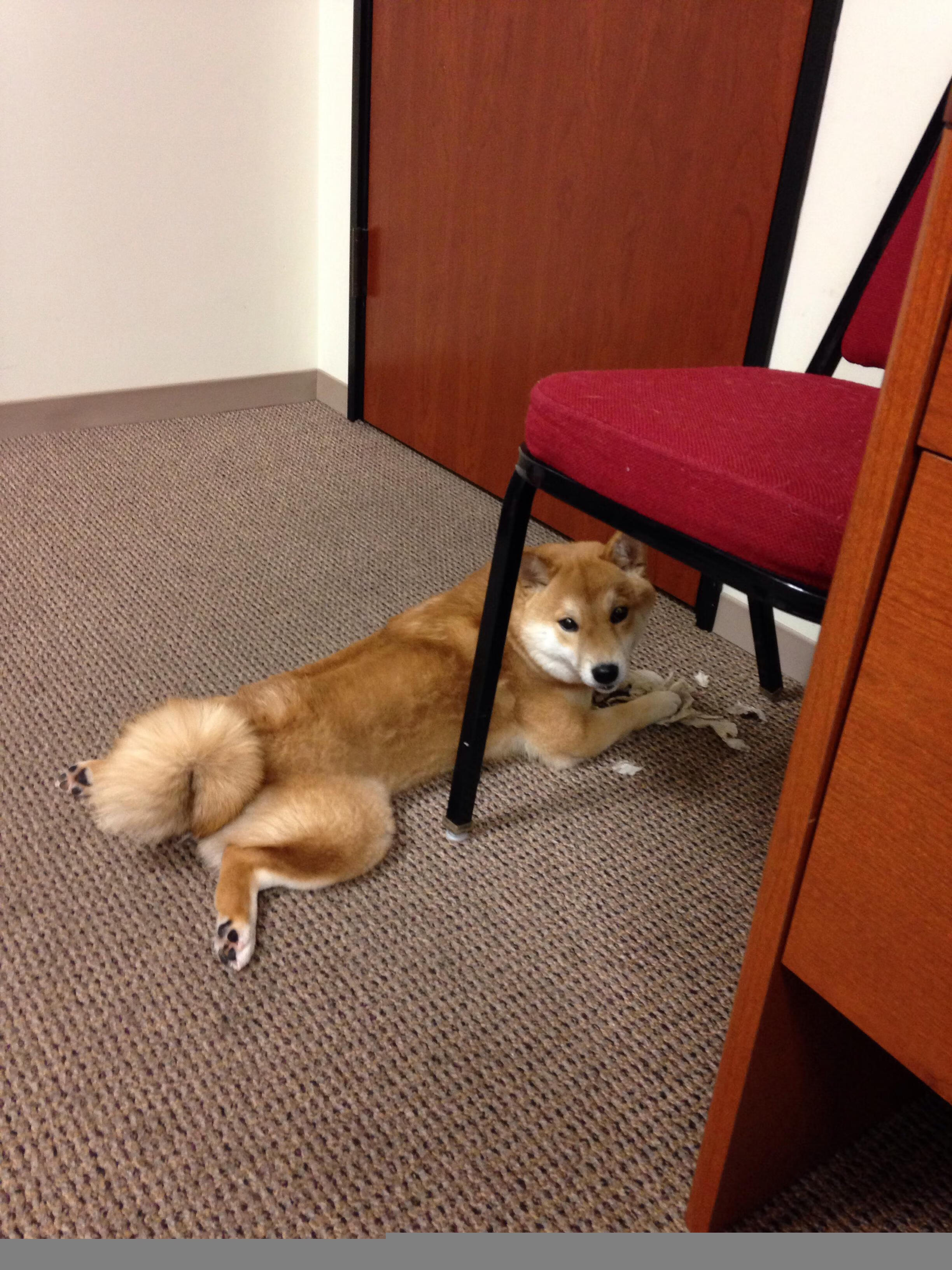











 京公网安备11000000000001号
京公网安备11000000000001号 滇ICP备2023005394号-1
滇ICP备2023005394号-1
还没有评论,来说两句吧...